Comment voir dans quel dossier se trouve un e-mail dans Outlook
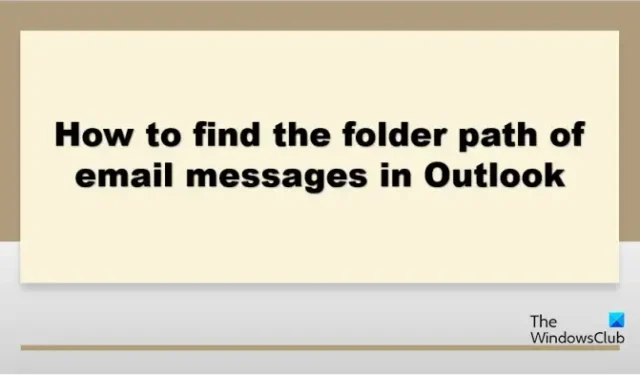
Microsoft Outlook protège votre sécurité en filtrant vos e-mails et en envoyant des spams dans le dossier Junk, qui est ensuite supprimé et protège contre le phishing et les fichiers malveillants cachés dans les pièces jointes. Vous pouvez définir des mots de passe pour les messages électroniques que vous ne voulez pas que les autres voient. Parfois, vous voudrez peut-être trouver le chemin du dossier de votre e-mail mais vous ne savez pas comment. Dans ce tutoriel, nous allons vous montrer comment voir dans quel dossier se trouve un e-mail dans Outlook .
Comment voir dans quel dossier se trouve un e-mail dans Outlook
Suivez les étapes pour voir dans quel dossier se trouve un e-mail dans Outlook :
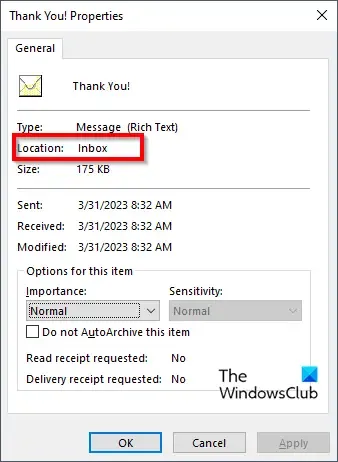
- Lancez Outlook .
- Sélectionnez un message et appuyez sur la touche Alt + Entrée pour ouvrir la boîte de propriétés.
- La zone Propriétés affichera les informations sur le message, telles que le nom, le type, l’emplacement, la taille, etc.
- Ainsi, vous pourrez voir dans quel dossier se trouve un e-mail.
Trouver le chemin du dossier des messages électroniques dans Outlook
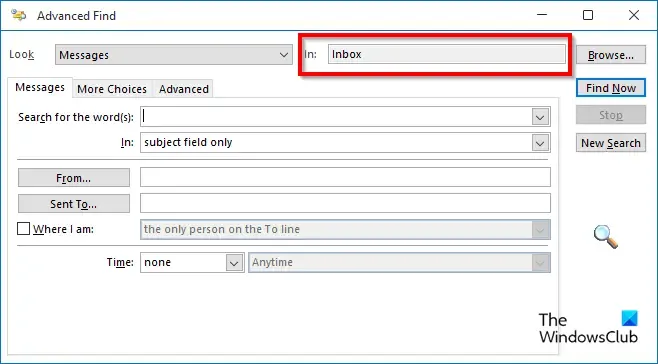
Vous avez une autre façon de faire cela.
- Sélectionnez le message, puis appuyez sur les touches Ctrl + Maj + F.
- Une boîte de dialogue Recherche avancée s’ouvrira.
- Le champ Rechercher dans révèle le chemin d’accès au dossier du dossier.
Nous espérons que vous comprenez comment trouver le chemin du dossier des messages électroniques dans Outlook
Quel est le chemin d’accès à un dossier ?
Un chemin est une chaîne de caractères permettant d’identifier un emplacement où un fichier ou un dossier est stocké dans une structure de répertoires. Les chemins sont stockés de manière hiérarchique, les composants étant séparés par un caractère de délimitation.
Comment changer le chemin d’un dossier dans Outlook ?
Si vous souhaitez modifier le chemin d’un dossier en le déplaçant de son emplacement. Il existe deux méthodes que vous pouvez utiliser pour déplacer le dossier de son emplacement :
- Cliquez et faites glisser le dossier vers un nouvel emplacement dans une boîte aux lettres.
- Cliquez avec le bouton droit sur le dossier et sélectionnez Déplacer le dossier dans le menu contextuel. Une boîte de dialogue s’ouvrira. Choisissez un nouvel emplacement pour le dossier.



Laisser un commentaire